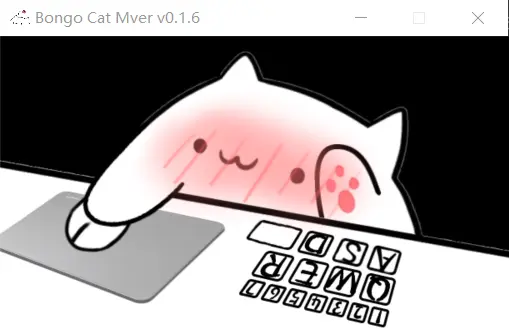求生之路2 入门篇4:视频制作
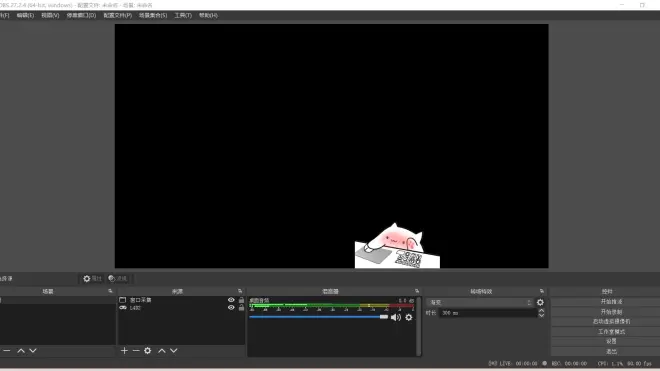
关于视频制作,作者其实也只是个小白。除了简单的视频录制和视频剪辑,作者既不会剧本创作,也不懂如何制作炫酷的特效。奈何还是有许多朋友希望我出一期关于视频制作的教程,于是我在周末抽出些许时间匆匆写下本篇专栏,为有投稿需要的朋友们提供一个视频制作的模板。

一、视频产出:录制软件的选择
如何给求生之路2录制视频?方法有很多。如果你是个不喜欢折腾的人,不想下载什么乱七八糟的录制软件,那么Windows系统自带的Xbox Game Bar录制功能,N卡(或A卡)自带的录制功能都是非常不错的选择;如果还是觉得麻烦且不怕辣眼睛的话,你甚至可以用手机的录制功能直接录制。
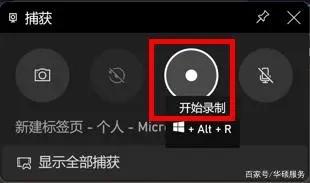
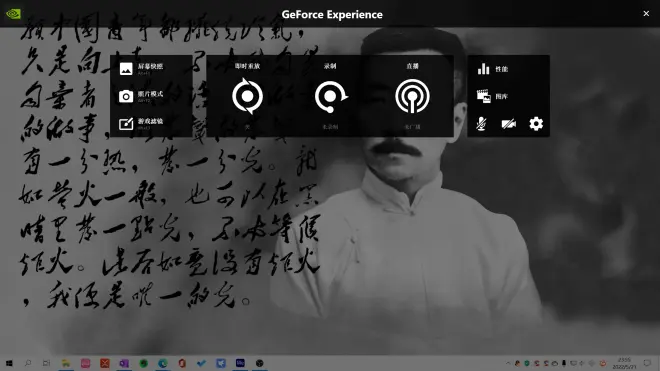
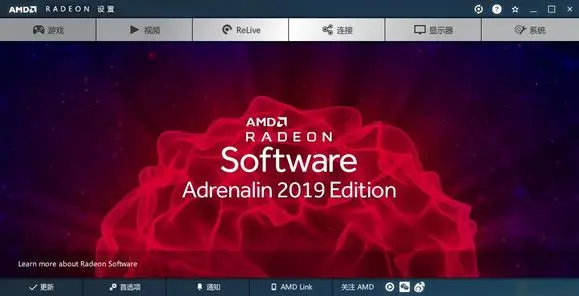

但是,如果想要获得更好的视频质量,录制软件的帮助是必不可少的。综合电脑配置与目标需求等情况,本人选择用OBS软件进行视频录制。下面将介绍作者在使用OBS时的各项设置。

二、视频质量:OBS软件的设置
因为时间有限,作者以自己的电脑配置为基础,仅讲解本人录制求生之路2时的具体设置,大家可以根据自己的情况和需要自行调整。如果有什么不懂的地方,或者大家想学习更多关于OBS的内容,请移步到B站或贴吧等地方搜索关于OBS的详细教程,在此就不过多讲述。
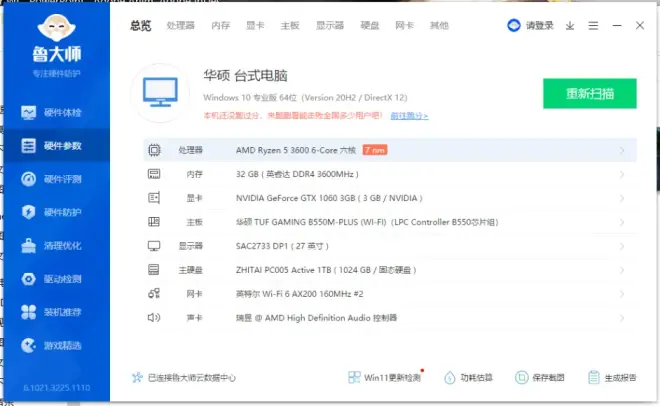
obs官方安装地址:Open Broadcaster Software | OBS (obsproject.com)
本篇专栏展示用的obs版本:27.2.4(2022年3月29日)
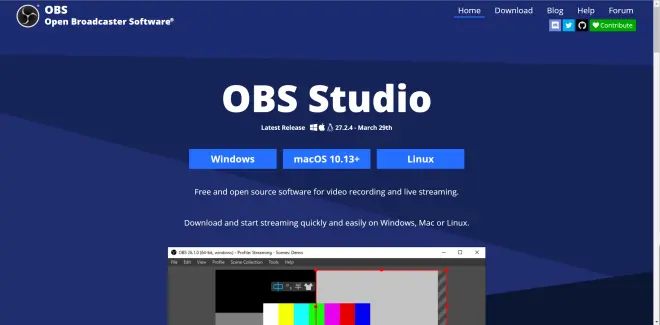
安装后打开,obs的主界面如下:
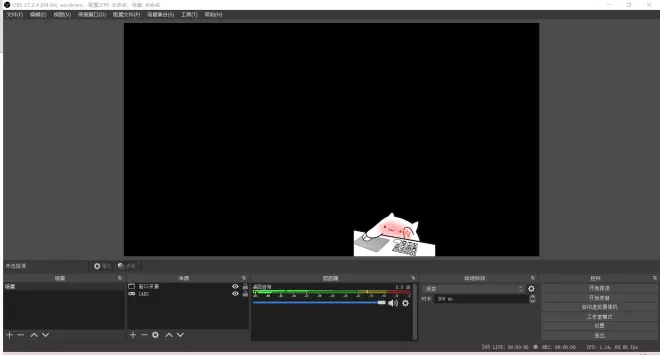
虽然obs界面的条条框框有很多,看起来比较麻烦,不过只要按照一定顺序进行操作,还是非常简单的。我将按照:(一)创建场景;(二)布置来源;(三) 设置的顺序进行讲解。
(一)创建场景
无论是录制视频还是直播,都需要先创建一个场景。在左下角“场景”中,鼠标右键或直接点击左下角第一个加号即可完成场景的创建。
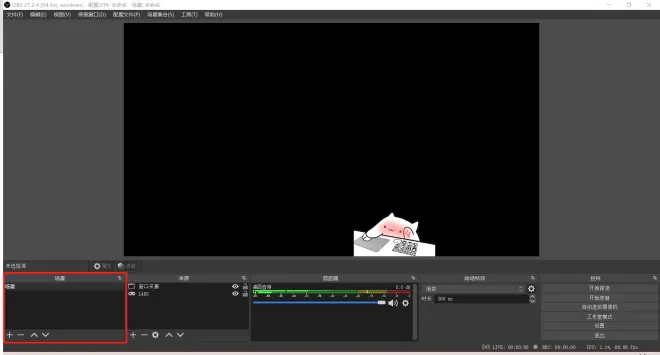
(二)布置来源
创建场景后,就要对场景布置来源。来源布置来源的方式与创建场景类似,在左下角“来源”中,鼠标右键或直接点击左下角第一个加号即可完成来源的布置。在录制求生之路2时,作者布置了2个来源:一个是“游戏源”(L4D2),录制游戏的进程;另一个是“窗口采集”(Bongo Cat Mver),录制本人键鼠的操作。
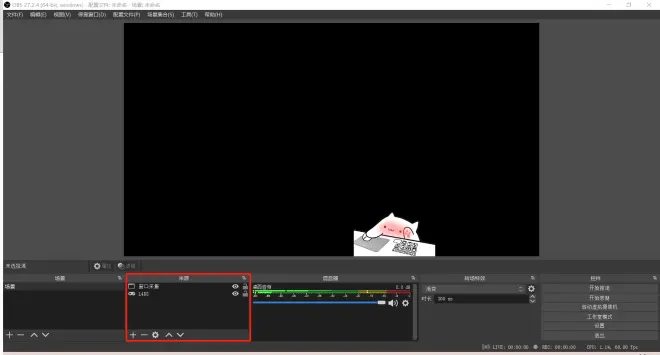
来源一:“游戏源”(L4D2)
添加“游戏源”后,鼠标右键并选择“属性”,即可选择对应录制的来源。
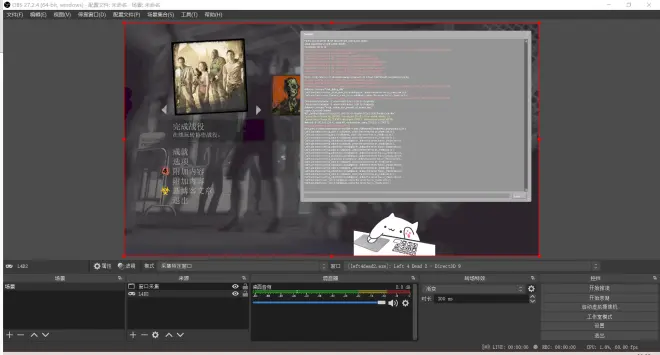
录制时,本人采用“采集特定窗口”模式,打开游戏后在“窗口”那一栏选择你所要录制的游戏,即可完成对游戏窗口的采集(注意:游戏程序一定要打开后才会有该游戏的选项,未打开游戏时是看不到选项的)采集特定窗口的好处是可以只录制游戏时的操作,不会录制游戏以外(如回到桌面后)的其他操作,避免隐私泄露。
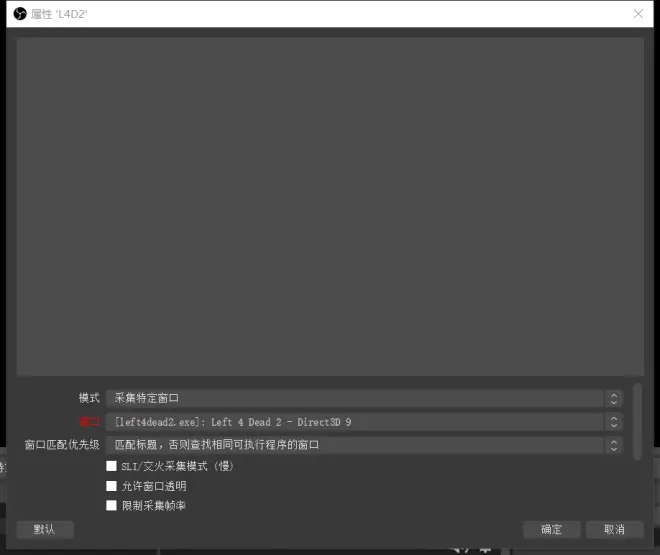
重中之重来了,很多人想要知道如何让画面变得更亮更清晰。仅仅只是调整游戏内的伽马值是没有用的,必须通过给游戏源添加滤镜的方式才能改变视频的亮度和明暗对比。具体方法如下:
(1)右键“游戏源”,选择“滤镜”
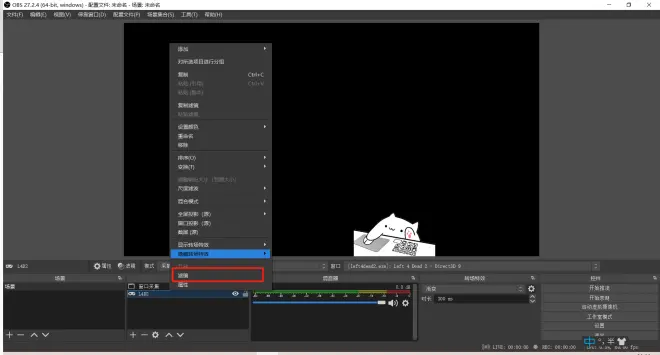
(2)在左侧的“效果滤镜”栏中,鼠标右键或直接点击左下角第一个加号可添加不同的滤镜。选择“色彩校正”滤镜后,只需调整第一项“伽玛”的值即可调整视频亮度与明暗对比(默认值为0.00,作者调整为1.00)
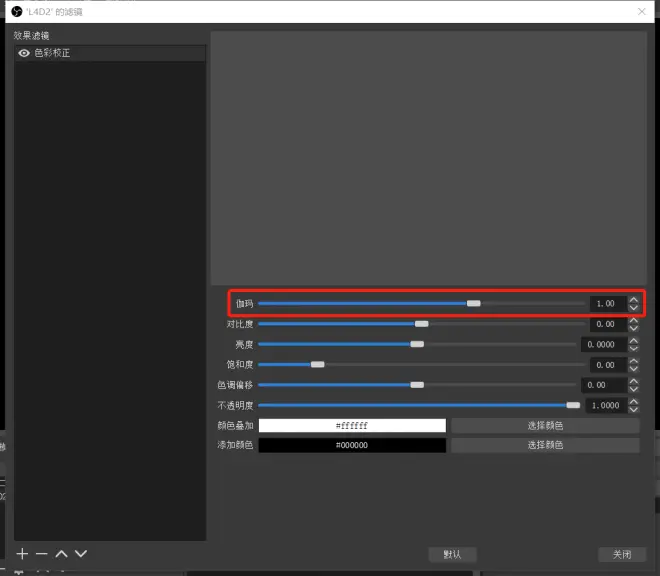
调整伽玛值后,就能得到本人投稿视频中的亮度效果啦
来源二:“窗口采集”(Bongo Cat Mver)
小猫的录制与前者相同,因时间问题不过多讲述。大家有不懂的地方可以直接看看B站关于obs录制小猫的教程。
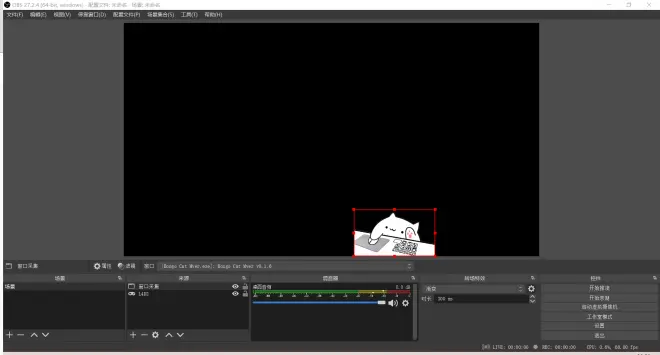
(三)设置
完成场景创建与布置来源后,我们还要设置录制视频的参数。
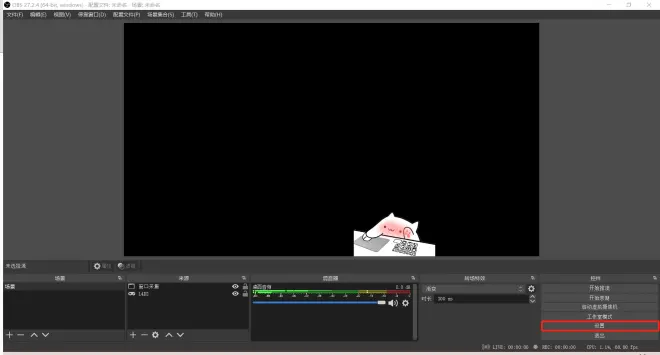
因为每个人电脑的cpu和显卡水平不同,大家可以选择适合自己需要的参数。本人的主要参数设置如下:
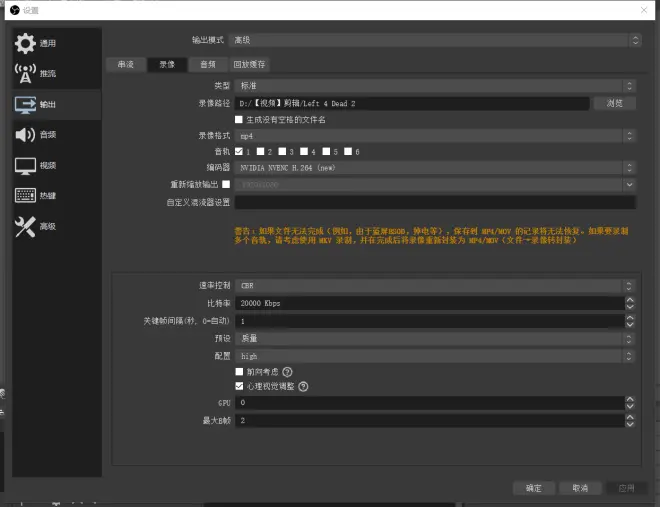
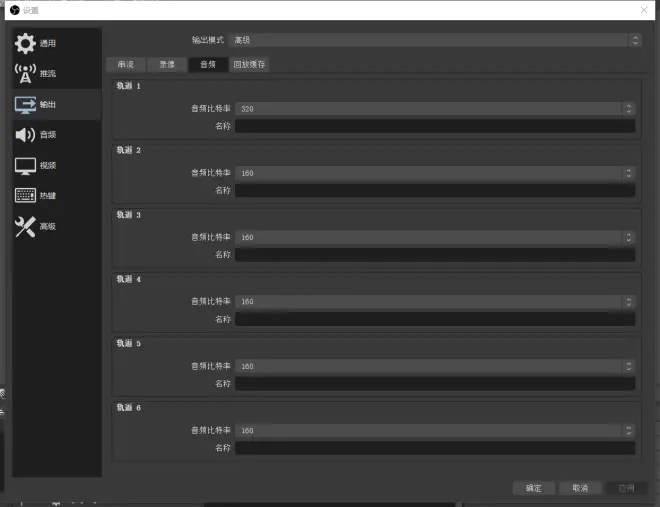
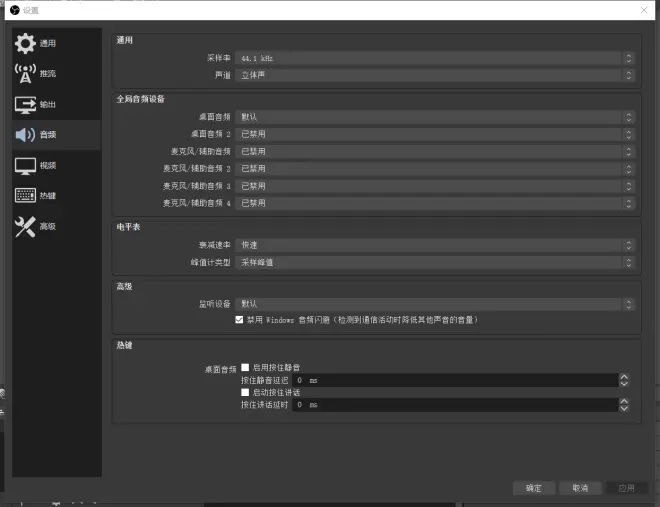
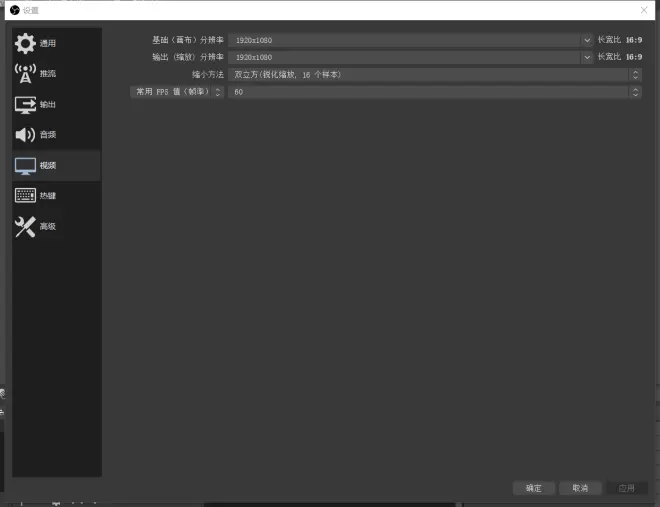
(注意:没有提及的内容按照默认即可)

三、视频剪辑:剪辑设置
剪辑软件和录制软件一样,也有很多选择。作者因早前就有学习操作Adobe的意向,所以选择了Pr进行剪辑。
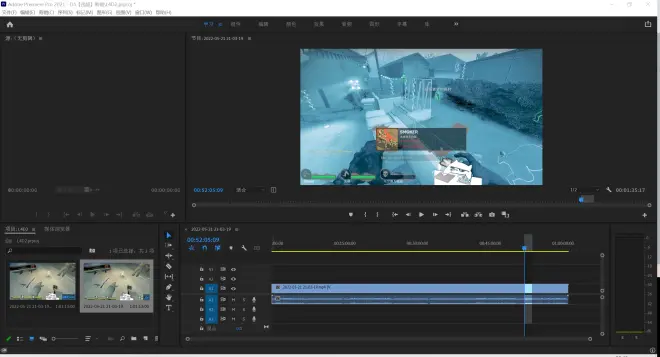
Pr的基本剪辑功能也非常简单,具体方法也不浪费过多时间讲解了,大家去搜教程即可。本人只简单介绍一下导出视频时采用的具体参数。(没错,我就是这么懒,哈哈哈)
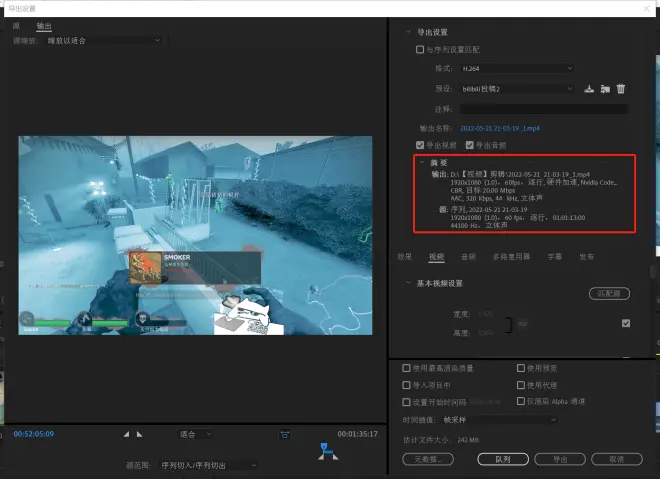

四、视频投稿:投稿方式的选择
最后再给大家简单说说关于投稿时需要注意的情况。B站投稿方式有两种,一种是网页端投稿,另一种是桌面端投稿。两种投稿方式各有长短,适用于不同类型的稿件:
网页端投稿
优点:适合大体积的视频投稿
缺点:投稿视频不能分P;上传进度不可保留,一旦上传失败或关闭页面就要重新上传
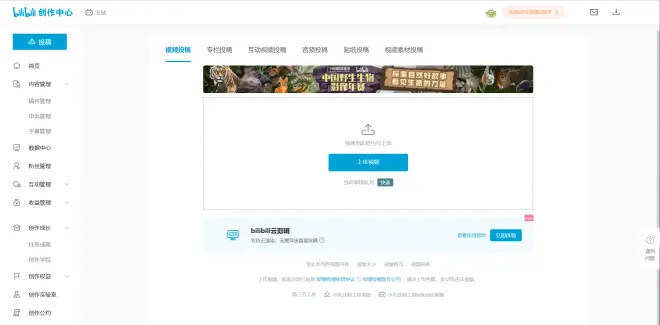
桌面端投稿
(创作中心右上角处可下载)
优点:可以分P投稿;上传进度可保留,即使关闭软件后也能自动保存上传进度
缺点:不能投稿大于4G的视频
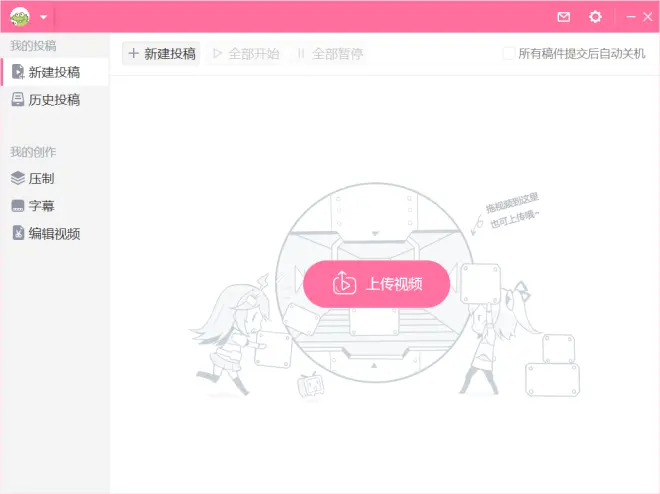

五、小猫咪:Bongo Cat Mver
最后,我再给大家提供一个既能显示本人键鼠操作,还能为你的视频增加点小趣味的小玩意:Bongo Cat Mver。因为B站有制作者亲自出的详细教程,这里就不再赘述,大家可以直接移步制作者的专栏,学习如何安装这个小猫咪。
【主播必备工具】Bongo Cat Mver v0.1.6 更新! live2d功能!支持双机直播! - 哔哩哔哩 (bilibili.com)